
วิธีการเชื่อมต่ออะแดปเตอร์บลูทู ธ เข้ากับโทรศัพท์และแท็บเล็ต iPhone และ iPad?
บทความเกี่ยวกับข้อมูลการเชื่อมต่อคือ Bluetooth - อะแดปเตอร์ไปยังโทรศัพท์ iPhone และแท็บเล็ต iPad
ความสะดวกสบายของคนทันสมัยนั้นถูกกำหนดโดยความเป็นไปได้ในการใช้อินเทอร์เน็ตเสมอและทุกที่ สำหรับสิ่งนี้มีขนาดกะทัดรัดอุปกรณ์พกพาจำนวนมากตั้งแต่โทรศัพท์มือถือปั๊มแล็ปท็อปคอมพิวเตอร์แท็บเล็ต

แท็บเล็ตแล็ปท็อปโทรศัพท์หูฟังความสะดวกสบายของคนทันสมัย!
เพื่อความสะดวกสบายที่จะให้บริการไม่เพียง แต่สำหรับผู้ใช้ แต่ยังรวมถึงผู้อื่นพัฒนา อะแดปเตอร์บลูทู ธเครื่องส่งสัญญาณแผนกต้อนรับแบบพกพาที่แม่นยำยิ่งขึ้นไม่ไกลการกระทำ
บลูทู ธ - อะแดปเตอร์นี่คืออุปกรณ์สื่อสารที่ให้การสื่อสารไร้สายสองอุปกรณ์เช่นระหว่างคอมพิวเตอร์และคอมพิวเตอร์เครื่องอื่นระหว่างโทรศัพท์มือถือและแท็บเล็ตสมาร์ทโฟนและแท็บเล็ต iPhone และ บลูทู ธ - หูฟังและอื่น ๆ

วันนี้เราจะบอกวิธีการเชื่อมต่อ บลูทู ธ - อะแดปเตอร์ ถึง โทรศัพท์ iPhone และเค. แท็บเล็ต iPad
Scheme การเชื่อมต่อ Bluetooth - อะแดปเตอร์โทรศัพท์ iPhone

บลูทู ธ - อะแดปเตอร์และโทรศัพท์
เราทำตามขั้นตอนต่อไปนี้:
- ถามก่อนซื้อโทรศัพท์ให้รองรับอุปกรณ์หรือไม่ บลูทู ธฟังก์ชั่น รุ่นล่าสุด iOS OS รุ่น iPhone, ผม. แผ่น รองรับฟังก์ชั่นหลายอย่างในทิศทางนี้
- ตำแหน่ง บลูทู ธ - อะแดปเตอร์ และสมาร์ทโฟนที่อยู่ถัดจากกันและกัน
- ตรวจสอบว่ามีรุ่นใหม่สำหรับสมาร์ทโฟนหรือไม่ iOS
- ตรวจสอบการชาร์จแบตเตอรี่ของอุปกรณ์เหล่านี้
- กดปุ่ม "การตั้งค่า" (การตั้งค่า) โทรศัพท์
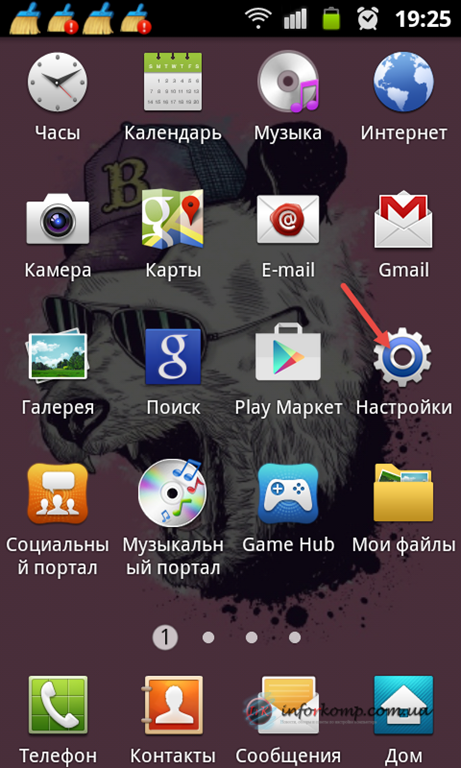
เปิดใช้งานตัวเลือก "การตั้งค่า"
- เปิดตัวเลือก "โหมดการตรวจจับ"
- บนโทรศัพท์เลือกตัวเลือก บลูทู ธสลับไปที่สวิตช์สลับ (ในตัวเลือกนี้) ไปยังตำแหน่ง "บน" (เปิด).
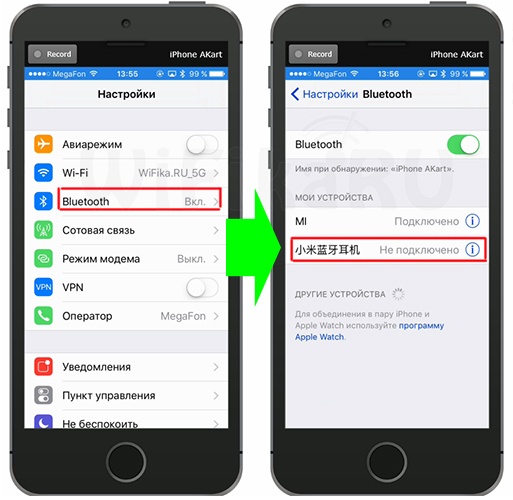
เลือกตัวเลือก "บลูทู ธ " ให้เปิดใช้งาน
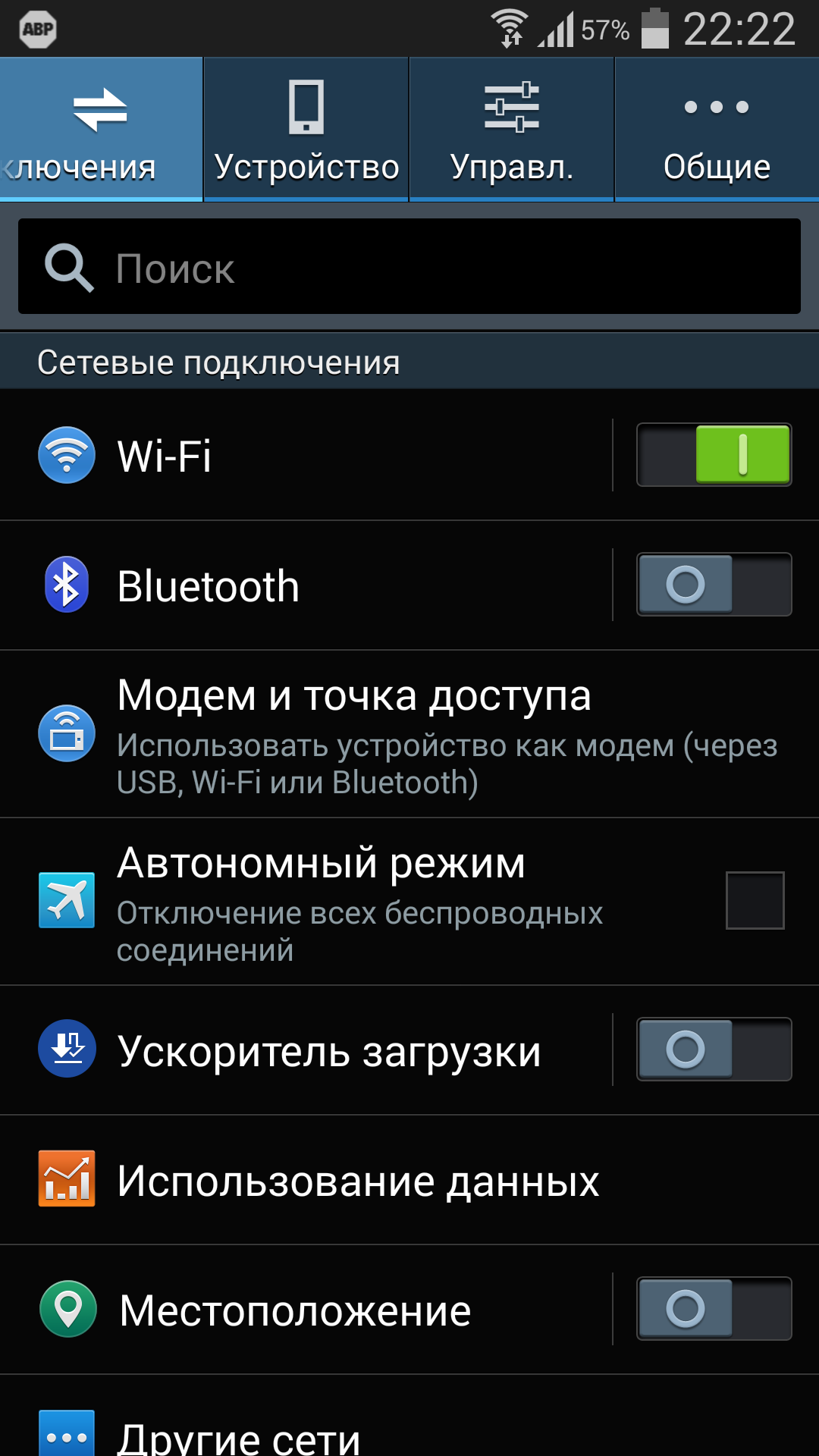
ตัวเลือกแก้วน้ำ "บลูทู ธ "
- ดูว่าฟังก์ชันนี้ตรวจพบอะแดปเตอร์มันจะแสดงชื่อของมัน กดปุ่มชื่อที่ต้องการ
- ป้อนรหัสผ่านการเข้าถึง (คุณสามารถดูได้ในข้อมูลจำเพาะ)
- รอตัวเลือก "เชื่อมต่อ" บนหน้าจอ.
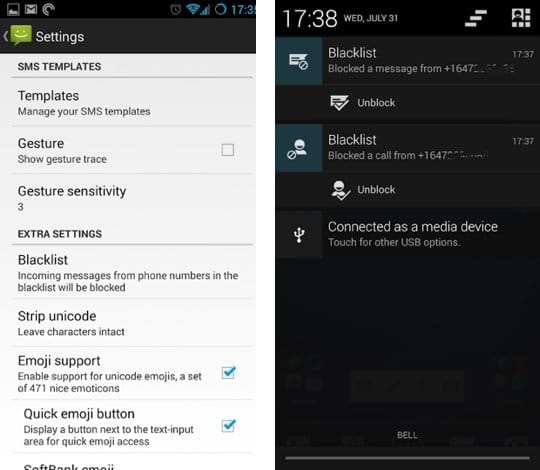
ตัวเลือก "เชื่อมต่อ"
- การเชื่อมต่อเกิดขึ้น
คุณสามารถตรวจสอบการเชื่อมต่ออุปกรณ์นำทางด้วยการปรากฏตัวของสีที่แน่นอนของสตริงสถานะบนอะแดปเตอร์ สีของไอคอนบนอะแดปเตอร์แสดงสิ่งต่อไปนี้:
- สีดำอะแดปเตอร์เชื่อมต่อกับสมาร์ทโฟน
- สีเทาอะแดปเตอร์ในโหมดใช้งาน แต่ไม่ได้เชื่อมต่อกับโทรศัพท์
- ไม่มีไอคอน บลูทู ธ - อะแดปเตอร์ ปิดการใช้งานไม่ได้มีอะไรบ้างที่เกี่ยวข้อง
แบบฟอร์มการเชื่อมต่อ Bluetooth - อะแดปเตอร์เป็นแท็บเล็ต iPad
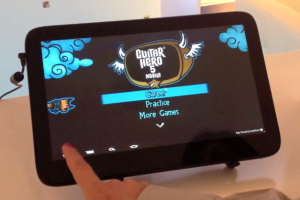
จูนแท็บเล็ตและอะแดปเตอร์บลูทู ธ
แท็บเล็ตไม่ใช่ข้อยกเว้นในการเชื่อมต่ออะแดปเตอร์กับมัน ดังนั้นผ่านอะแดปเตอร์สามารถเชื่อมต่อกับแท็บเล็ตแกดเจ็ตแป้นพิมพ์คอลัมน์สเตอริโอ
คำแนะนำในการเชื่อมต่ออะแดปเตอร์กับแท็บเล็ต:
- เข้าสู่เมนู "การตั้งค่า"
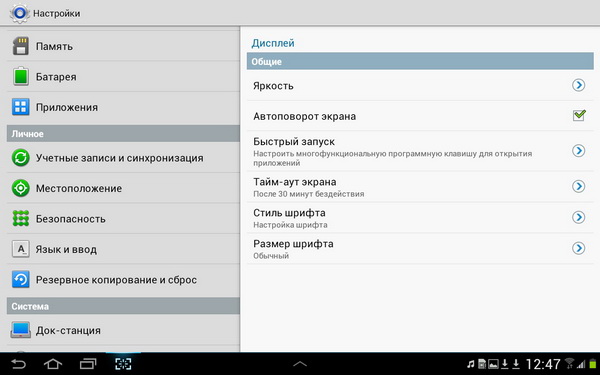
เมนู "ตั้งค่า" ในแท็บเล็ต
- เปิดใช้งานคีย์ บลูทู ธใส่สวิตช์สลับไปที่ตำแหน่ง "เปิดใช้งาน". แท็บเล็ต iPadจะค้นหาอุปกรณ์
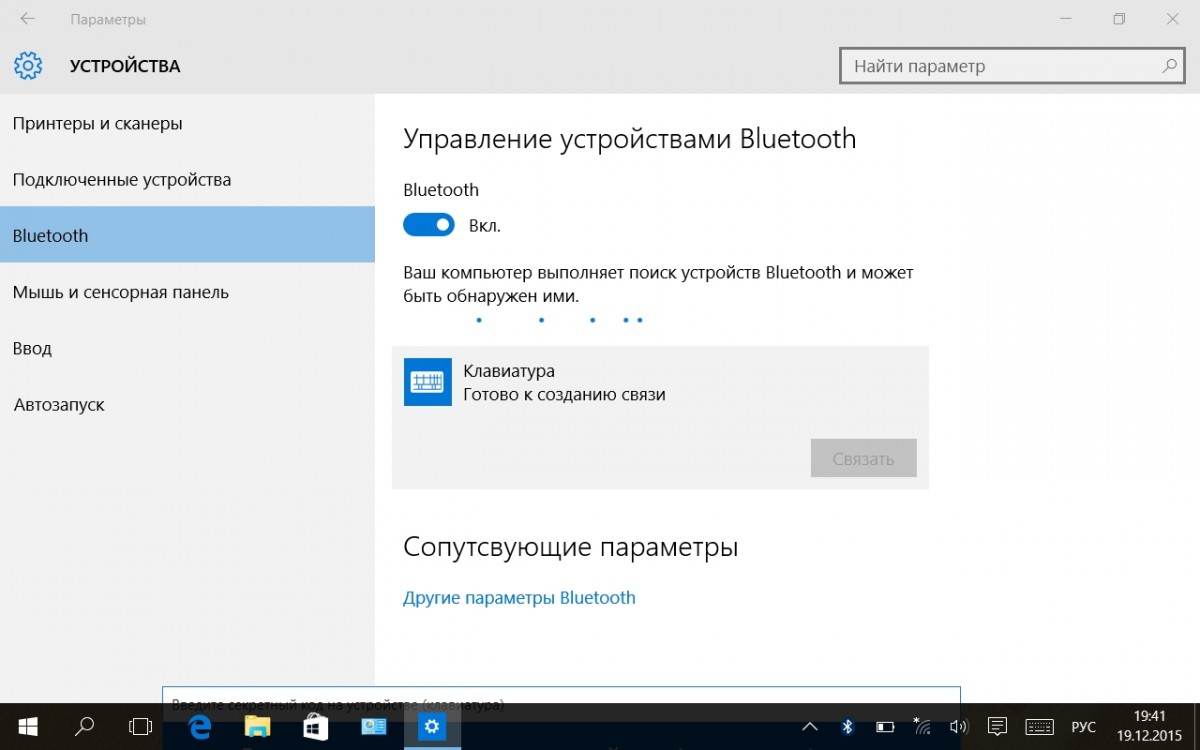
เปิดใช้งานคีย์ "บลูทู ธ " โดยการวางสวิตช์สลับเป็น "เปิดใช้งาน"
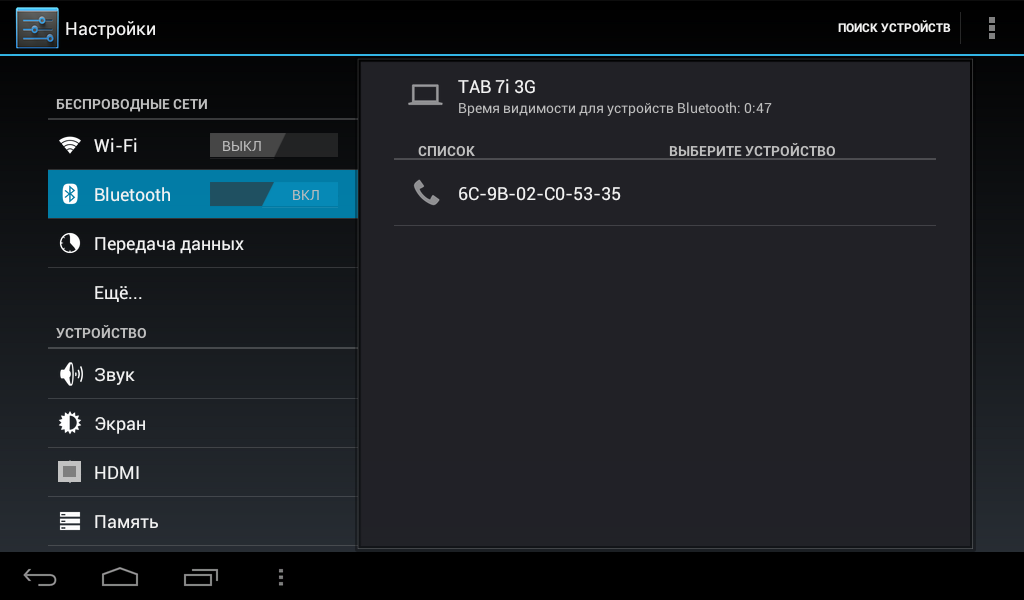
การเชื่อมต่อตัวเลือก "บลูทู ธ "
- เปิดอุปกรณ์ตำแหน่งตำแหน่ง (การตรวจจับ)
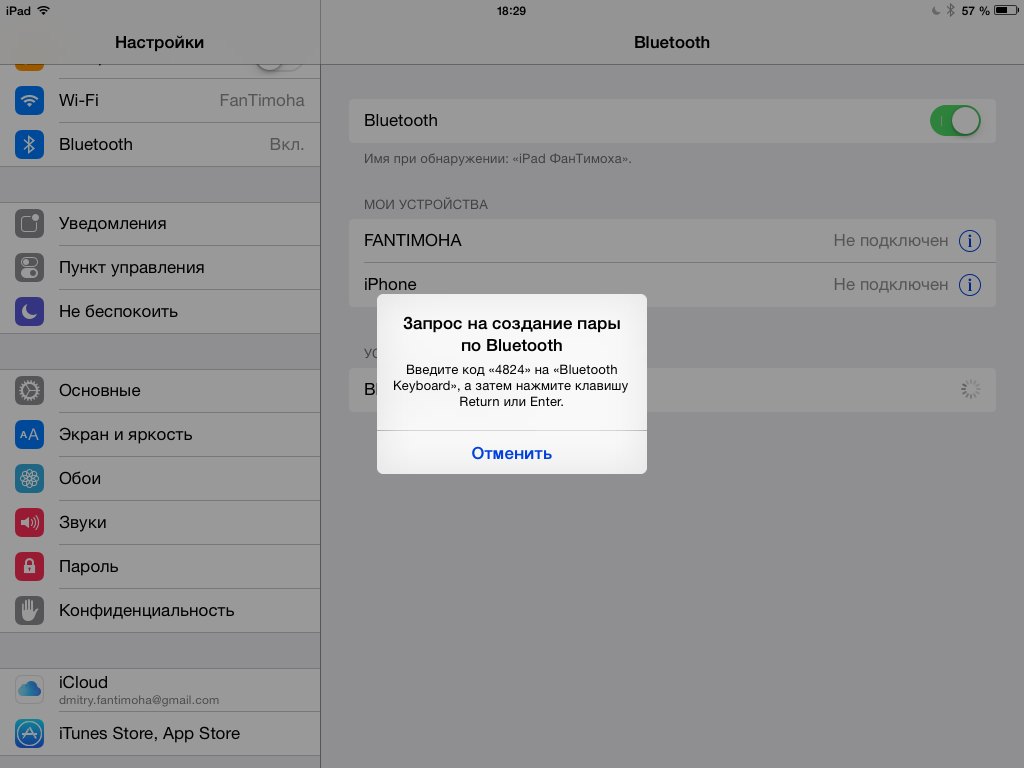
โหมดตรวจจับอุปกรณ์
- เลือกอุปกรณ์ของคุณจากรายการที่เปิด
- ถือกุญแจที่รับผิดชอบในการใช้พลังงานโดยการกดในขณะที่หลอดไฟ LED ไม่ส่องแสง
- หากจำเป็นให้ป้อนรหัสผ่านการเข้าถึงโดยการเปรียบเทียบกับสมาร์ทโฟน
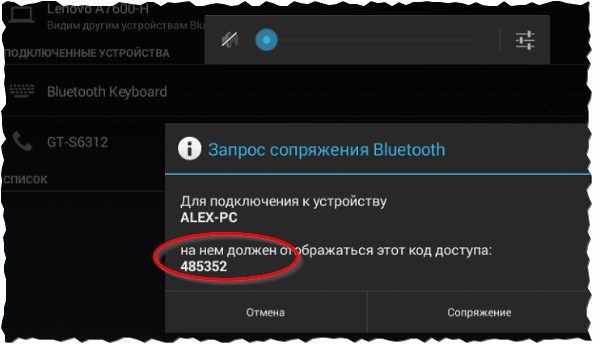
หากจำเป็นให้ป้อนรหัสการเข้าถึง
- รอสักครู่ในขณะที่การเชื่อมต่อจะเกิดขึ้น บลูทู ธ - อะแดปเตอร์ และ แท็บเล็ต iPad
หมายเหตุ: หากการเชื่อมต่อของอุปกรณ์ไม่ผ่านเปิดใช้งานตัวเลือก "การแก้ไขปัญหา".
เราหวังว่าข้อมูลนี้จะเป็นประโยชน์กับคุณ!
